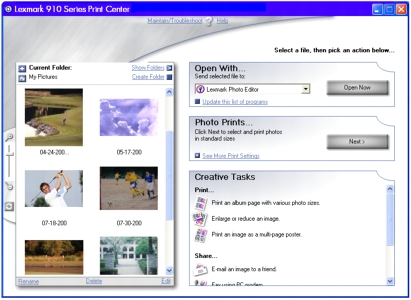Impression de photos avec un ordinateur
Impression de photos avec un ordinateur
 Recherche de photos
Recherche de photos
 Impression d'un index des photos
Impression d'un index des photos
 Impression de photos à partir d'une carte mémoire
Impression de photos à partir d'une carte mémoire
 Affichage d'un diaporama des photos enregistrées sur la carte mémoire
Affichage d'un diaporama des photos enregistrées sur la carte mémoire
 Impression de photos sans bordure
Impression de photos sans bordure
 Enregistrement des photos de la carte mémoire sur l'ordinateur
Enregistrement des photos de la carte mémoire sur l'ordinateur
 Redimensionnement d'une photo
Redimensionnement d'une photo
 Cadrage de photos avec un ordinateur
Cadrage de photos avec un ordinateur
 Cadrage de photos avec un ordinateur
Cadrage de photos avec un ordinateur
 Edition de photos avec un ordinateur
Edition de photos avec un ordinateur
 Partage de photos
Partage de photos
 Impression d'une affiche
Impression d'une affiche
 Envoi d'une télécopie
Envoi d'une télécopie
 Ajout de légendes au-dessous des photos
Ajout de légendes au-dessous des photos
 Impression d'une sélection DPOF
Impression d'une sélection DPOF
Impression de photos avec un ordinateur
- Ouvrez le Studio d'imagerie Lexmark. Pour obtenir de l'aide, reportez-vous à la section Utilisation du Studio d'imagerie de Lexmark.
- Cliquez sur le bouton Imprimer une page d'album.

- Cliquez sur Afficher les dossiers.
- Sélectionnez le dossier dans lequel les photos sont stockées.
- Sélectionnez un format de papier pour les photos.
- Sélectionnez une mise en page dans la section Créer une page depuis des photos enregistrées.
- Cliquez sur Modifier la catégorie des mises en page listées ci-dessus pour sélectionner des mises en page de coffrets graphiques, de pages d'album, des mises en page sans bordure, des cartes de vœux ou des modèles achetés.
- Pour ajouter du texte à la mise en page, sélectionnez une mise en page avec un rectangle noir. Cliquez dans le rectangle pour ajouter du texte. Une boîte de dialogue s'ouvre. Saisissez le texte voulu.
- Faites glisser les photos sur la page.
- Cliquez sur Imprimer pour les imprimer.
Remarque: Afin d'éviter les bavures, retirez les photos au fur et à mesure qu'elles sortent de l'imprimante et laissez-les sécher complètement avant de les empiler.
Recherche de photos
Sur l'ordinateur
- Ouvrez le Studio d'imagerie Lexmark. Pour obtenir de l'aide, reportez-vous à la section Utilisation du Studio d'imagerie de Lexmark.
- Cliquez sur le bouton Parcourir et modifier des photos.

Le Centre d'impression Lexmark s'affiche.
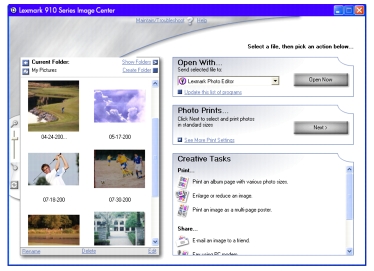
- Cliquez sur Afficher les dossiers.
- Sélectionnez le dossier dans lequel les photos sont stockées.
Sur la carte mémoire de l'appareil photo numérique
|
Avec un ordinateur
|
Sans ordinateur
|
- Chargez du papier. Reportez-vous à la section Chargement du papier.
- Insérez une carte mémoire. Reportez-vous à la section Correspondance entre la carte et l'imprimante.
Remarque : Ne retirez pas la carte mémoire lorsque le voyant clignote.
Lexmark Fast Pics apparaît sur l'écran de l'ordinateur.
- Depuis cet écran, vous pouvez :
- imprimer des photos,
- les enregistrer sur l'ordinateur,
- imprimer à l'aide de la fonction DPOF si votre appareil photo le permet.
Pour obtenir de l'aide, reportez-vous à la section Présentation de Lexmark Fast Pics.
|
- Chargez du papier. Reportez-vous à la section Chargement du papier.
- Insérez une carte mémoire. Reportez-vous à la section Correspondance entre la carte et l'imprimante.
Remarque : Ne retirez pas la carte mémoire lorsque le voyant clignote.
Le menu Actions apparaît avec l'option Afficher photos ou impr.
- Appuyez sur la touche Sélectionner.
- Utilisez les touches des flèches vers la gauche ou vers la droite pour afficher vos photos.

|
|
Impression d'un index des photos
L'index des photos contient des miniatures de toutes les photos présentes sur la carte mémoire.
- Chargez du papier. Reportez-vous à la section INFORMATIONS COMPLEMENTAIRES.
- Insérez une carte mémoire. Pour cela, reportez-vous à la section INFORMATIONS COMPLEMENTAIRES.
Le menu Actions apparaît.
- Appuyez sur la touche Menu.
- Faites défiler l'affichage à l'aide de la touche de la flèche vers le bas jusqu'à ce que l'option Imprimer la page d'index apparaisse en surbrillance sur l'affichage.
- Appuyez sur la touche Sélectionner pour imprimer la page d'index.
Impression de photos à partir d'une carte mémoire
Impression des photos sélectionnées
|
Avec un ordinateur
|
Sans ordinateur
|
- Chargez du papier. Pour obtenir de l'aide, reportez-vous à la section Chargement du papier.
- Insérez une carte mémoire. Pour obtenir de l'aide, reportez-vous à la section Correspondance entre la carte et l'imprimante.
La boîte de dialogue Lexmark Fast Pics s'affiche.
- Cliquez sur Les imprimer.
La boîte de dialogue Lexmark Fast Pics s'affiche.
- Sélectionnez les photos à imprimer. Pour cela, cochez les cases en regard des photos voulues.
- Vous pouvez réduire ou agrandir les miniatures à l'aide du curseur situé au bas de l'écran. Ceci ne modifie pas le format de la photo imprimée.

- Indiquez le format d'impression de chaque photo, le format du papier chargé dans l'imprimante et le nombre d'exemplaires à imprimer.
- Cliquez sur Imprimer.
|
- Chargez du papier. Pour obtenir de l'aide, reportez-vous à la section Chargement du papier.
- Insérez une carte mémoire. Pour obtenir de l'aide, reportez-vous à la section Correspondance entre la carte et l'imprimante.
Le menu Actions apparaît sur l'affichage de l'imprimante avec l'option Afficher photos ou impr.
- Appuyez sur la touche Sélectionner.
La première photo de la carte apparaît.
- Appuyez sur la touche Sélectionner pour la sélectionner en vue de son impression.
- Passez à la photo suivante en utilisant la flèche vers la droite du bouton de direction.

- Sélectionnez toutes les photos que vous voulez imprimer.
Pour désélectionner une photo préalablement sélectionnée, appuyez sur la touche Stop/Effacer.
Le format d'impression de la photo est affiché dans le coin inférieur droit de l'affichage. Pour en choisir un autre :
- Appuyez sur la touche Redimensionner lorsque le format voulu apparaît.
- Appuyez sur la touche Sélectionner.
- Une fois le format voulu sélectionné, appuyez sur la touche Lancement pour imprimer les photos sélectionnées.
|
|
|
|
|
|
Impression de toutes les photos
|
Avec un ordinateur
|
Sans ordinateur
|
- Chargez du papier. Reportez-vous à la section Chargement du papier.
- Insérez une carte mémoire. Pour obtenir de l'aide, reportez-vous à la section Correspondance entre la carte et l'imprimante.
La boîte de dialogue Lexmark Fast Pics s'affiche.
- Cliquez sur Les imprimer.
La boîte de dialogue Lexmark Fast Pics s'affiche.
- Cliquez sur le bouton Sélectionner tous les fichiers.
- Indiquez le format d'impression de chaque photo, le format du papier chargé dans l'imprimante et le nombre d'exemplaires à imprimer.
- Cliquez sur Imprimer.
|
- Chargez du papier. Reportez-vous à la section Chargement du papier.
- Insérez une carte mémoire. Pour obtenir de l'aide, reportez-vous à la section Correspondance entre la carte et l'imprimante.
Le menu Actions apparaît.
- Parcourez les options proposées jusqu'à Impr. toutes les photos, puis appuyez sur la touche Sélectionner.
|
|
Affichage d'un diaporama des photos enregistrées sur la carte mémoire
- Insérez une carte mémoire. Pour obtenir de l'aide, reportez-vous à la section Correspondance entre la carte et l'imprimante.
Le menu Actions apparaît sur l'affichage de l'imprimante.
- Appuyez sur les flèches vers le haut et vers le bas pour afficher l'option Afficher un diaporama.
- Appuyez sur la touche Sélectionner.
Si la carte mémoire est déjà insérée, appuyez sur la touche Menu jusqu'à ce que le menu Carte photographique apparaisse. Parcourez les options proposées jusqu'à Afficher un diaporama, puis appuyez sur la touche Sélectionner.
Remarque: Pour interrompre le diaporama, appuyez sur la touche Stop/Effacer.
Impression de photos sans bordure

- Chargez du papier. Pour des résultats optimaux, chargez du papier photo dans le support papier. Pour obtenir de l'aide, reportez-vous à la section Chargement du papier.
- Ouvrez le Studio d'imagerie Lexmark. Pour obtenir de l'aide, reportez-vous à la section Utilisation du Studio d'imagerie de Lexmark.
- Cliquez sur le bouton Parcourir et modifier des photos.

- Dans la section Tâches créatives, sélectionnez Imprimer une page d'album avec différentes tailles de photo.
- Cliquez sur Modifier la catégorie des mises en page listées ci-dessus.
- Sélectionnez Sans bordure uniquement dans la boîte de dialogue Mises en page sélectionnées.
- Cliquez sur OK.
- Sélectionnez un format de papier pour les photos.
- Sélectionnez une mise en page dans la section Créer une page depuis des photos enregistrées.
- Faites glisser les photos sur la page.
- Cliquez sur Imprimer.
Enregistrement des photos de la carte mémoire sur l'ordinateur
Une fois les photos enregistrées sur l'ordinateur, vous pouvez les supprimer de la carte mémoire afin de libérer de l'espace sur celle-ci.
Remarque: Vérifiez que l'imprimante est connectée à un ordinateur.
|
Utilisation du logiciel de l'ordinateur
|
Utilisation du panneau de commandes de l'imprimante
|
- Insérez une carte mémoire. Pour obtenir de l'aide, reportez-vous à la section Correspondance entre la carte et l'imprimante.
- Utilisez Lexmark Fast Pics pour enregistrer vos photos. Pour obtenir de l'aide, reportez-vous à la section Présentation de Lexmark Fast Pics.
|
- Insérez une carte mémoire. Pour obtenir de l'aide, reportez-vous à la section Correspondance entre la carte et l'imprimante.
Le menu Actions apparaît sur l'affichage de l'imprimante.
- Appuyez sur la touche de la flèche vers le bas pour afficher l'option Enregistrer sur l'ordinateur.
- Appuyez sur la touche Sélectionner.
- Si la carte mémoire est déjà insérée, appuyez sur la touche Menu jusqu'à ce que le menu Carte photographique apparaisse.
- Parcourez les options proposées jusqu'à Enregistrer l'image sur l'ordinateur , puis appuyez sur la touche Sélectionner.
|
|
|
Redimensionnement d'une photo
Redimensionnement d'une photo déjà enregistrée sur l'ordinateur
- Ouvrez le Studio d'imagerie Lexmark. Pour obtenir de l'aide, reportez-vous à la section Utilisation du Studio d'imagerie de Lexmark.
- Cliquez sur le bouton Parcourir et modifier des photos.

- Vérifiez que la photo dont un aperçu est affiché est bien celle que vous voulez imprimer. Si ce n'est pas le cas, cliquez sur Images enregistrées pour rechercher la photo en question, puis cliquez sur cette photo pour la sélectionner.
- Cliquez sur la méthode de redimensionnement voulue :
- Redimensionner au format du papier en cours
- Adapter à un format photo
- Redimensionner par pourcentage
Remarque: Pour imprimer une photo sans bordure, cliquez sur Remplir le format sélectionné.
Cliquez sur Paramètres d'impression pour changer la qualité d'impression.
- Cliquez sur Imprimer.
Redimensionnement d'une photo sur la carte mémoire
|
Avec un ordinateur
|
Sans ordinateur
|
- Insérez une carte mémoire. Pour obtenir de l'aide, reportez-vous à la section Correspondance entre la carte et l'imprimante.
- Cliquez sur Démarrer
 Programmes Programmes  Lexmark P910 Series Lexmark P910 Series  Studio d'imagerie Lexmark. Studio d'imagerie Lexmark.
- Cliquez sur le bouton Parcourir et modifier des photos.
Le Centre d'impression Lexmark s'affiche.
- Cliquez sur Afficher les dossiers.
- Localisez le lecteur de cartes mémoire, cliquez sur le signe + affiché à côté du lecteur pour développer le dossier, puis sur le dossier pour afficher les photos qu'il contient.
- Cliquez sur Masquer les dossiers, puis sur la photo que vous voulez redimensionner.
- Dans le menu Tâches créatives, cliquez sur Agrandir ou réduire une image.
- Cliquez sur la méthode de redimensionnement voulue :
- Redimensionner au format du papier en cours
- Adapter à un format photo
- Redimensionner par pourcentage
Si vous voulez imprimer une photo sans bordure, cliquez sur Remplir le format sélectionné. Cliquez sur Paramètres d'impression pour changer la qualité d'impression.
- Cliquez sur Imprimer.
|
- Insérez une carte mémoire. Pour obtenir de l'aide, reportez-vous à la section Correspondance entre la carte et l'imprimante.

Le menu Actions apparaît avec l'option Afficher photos ou impr.
- Appuyez sur la touche Sélectionner.
- Utilisez les touches des flèches vers la gauche et vers la droite du bouton de direction pour afficher vos photos.
- Lorsque la photo à redimensionner s'affiche, appuyez sur la touche Sélectionner.
Le format de la photo est représenté dans le coin inférieur droit de l'affichage.
- Pour le changer, appuyez sur la touche Redimensionner.
- Utilisez les touches des flèches vers la droite et vers la gauche pour changer de format.
- Lorsque le format voulu s'affiche, appuyez sur la touche Sélectionner.
- Appuyez sur la touche Lancement pour imprimer la photo.
|
|
Cadrage de photos avec un ordinateur
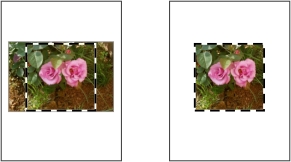
- Ouvrez le Studio d'imagerie Lexmark. Pour obtenir de l'aide, reportez-vous à la section Utilisation du Studio d'imagerie de Lexmark.
- Cliquez sur le bouton Parcourir et modifier des photos.

- Cliquez deux fois sur l'une des miniatures de photos.
Remarque: Si les photos n'apparaissent pas, cliquez sur Afficher les dossiers pour les rechercher.
La photo s'ouvre dans le programme d'édition de photos de Lexmark.
- A l'aide du pointeur de la souris, tracez un rectangle autour de la zone que vous voulez conserver.
Placez le curseur sur le cadre de la fenêtre d'édition, puis cliquez et faites glisser ce cadre pour le redimensionner.
- Cliquez sur l'outil de cadrage ou les ciseaux pour cadrer la photo.
- Vérifiez que la photo est correctement cadrée, puis cliquez sur OK.
- Enregistrez vos changements.
- Cliquez sur Fichier
 Enregistrer sous.
Enregistrer sous.
Remarque: Si vous cliquez sur Fichier  Enregistrer, la photo modifiée remplace celle d'origine.
Enregistrer, la photo modifiée remplace celle d'origine.
- Entrez un nom et un type de fichier, puis cliquez sur Enregistrer.
- Sélectionnez les options de qualité voulues.
- Cliquez sur OK.
- Cliquez sur Fichier
 Imprimer
Imprimer  Propriétés ou Préférences.
Propriétés ou Préférences.
- Dans l'onglet Config. papier, sélectionnez un format de papier.
- Cliquez sur OK.
- Cliquez sur Imprimer.
Cadrage de photos avec un ordinateur
- Insérez une carte mémoire. Pour obtenir de l'aide, reportez-vous à la section Correspondance entre la carte et l'imprimante.

Le menu Actions apparaît.
- Appuyez sur la touche Menu.
- Utilisez la touche de la flèche vers le bas du bouton de direction jusqu'à ce que l'option Cadrer soit mise en surbrillance, puis appuyez sur la touche Sélectionner.
- Appuyez sur la touche Redimensionner pour choisir l'agrandissement voulu.
- Utilisez les touches des flèches pour positionner et sélectionner la zone de cadrage, puis appuyez sur la touche Sélectionner.
- Appuyez sur Lancement pour imprimer la photo cadrée.
Remarque: Cette méthode de cadrage imprime l'image telle qu'elle est sélectionnée, mais n'enregistre pas les changements apportés sur la carte mémoire.
Edition de photos avec un ordinateur
- Ouvrez le Studio d'imagerie Lexmark. Pour obtenir de l'aide, reportez-vous à la section Utilisation du Studio d'imagerie de Lexmark.
- Cliquez sur le bouton Parcourir et modifier des photos.

- Cliquez deux fois sur l'une des miniatures de photos affichées dans la section Aperçu avant impression de la fenêtre.
Remarque: Si les photos n'apparaissent pas, cliquez sur Afficher les dossiers pour les rechercher.
- La photo s'ouvre dans le programme d'édition de photos de Lexmark.
Remarque: Vous pouvez éditer une seule photo à la fois.
- Editez la photo à l'aide des outils disponibles.
- Enregistrez vos changements.
- Cliquez sur Fichier
 Enregistrer sous.
Enregistrer sous.
Remarque: Si vous cliquez sur Fichier  Enregistrer, la photo modifiée remplace celle d'origine.
Enregistrer, la photo modifiée remplace celle d'origine.
- Entrez un nom et un type de fichier, puis cliquez sur Enregistrer.
Partage de photos
Remarque: Vérifiez que l'imprimante est connectée à un ordinateur.
- Ouvrez le Studio d'imagerie Lexmark. Pour obtenir de l'aide, reportez-vous à la section Utilisation du Studio d'imagerie de Lexmark.
- Cliquez sur le bouton Partager des photos.

- Sélectionnez la ou les images à envoyer, puis cliquez sur Joindre.
L'ordinateur lance le programme de messagerie et ouvre un nouveau message, puis joint les photos à celui-ci.
- Cliquez sur Envoyer pour envoyer les photos par email.
Remarque: Certains fournisseurs de services de messagerie ne permettent de joindre qu'une seule photo par message.
Remarque: Pour une transmission plus rapide, réduisez le format des photos avant de les envoyer.
Impression d'une affiche
Remarque: Vérifiez que l'imprimante est connectée à un ordinateur.
- Ouvrez le Studio d'imagerie Lexmark. Pour obtenir de l'aide, reportez-vous à la section Utilisation du Studio d'imagerie de Lexmark.
- Cliquez sur le bouton Imprimer des photos.

- Si la photo dont un aperçu est affiché n'est pas celle que vous voulez imprimer, cliquez sur le bouton Afficher des dossiers pour la rechercher, puis cliquez dessus pour la sélectionner.
- Dans le menu Tâches créatives, cliquez sur Imprimer une image sous la forme d'une affiche de plusieurs pages.
- Faites pivoter la photo, si besoin.
- Sélectionnez un format d'affiche :
- Sélectionnez le format de l'affiche. Les options disponibles sont : 2 x 2 (quatre pages), 3 x 3 (neuf pages) et 4 x 4 (seize pages).
- Sélectionnez Imprimer les repères de coupe si vous avez besoin d'aide pour découper les bords des pages.
- Cliquez sur Imprimer.
Envoi d'une télécopie
Vous pouvez envoyer une photo par télécopie à l'aide du modem de l'ordinateur :
Remarque: Vous ne pouvez pas utiliser, pour cela, une connexion haut débit.
- Ouvrez le Studio d'imagerie Lexmark. Pour obtenir de l'aide, reportez-vous à la section Utilisation du Studio d'imagerie de Lexmark.
- Cliquez sur le bouton Parcourir et modifier des photos.

Le Centre d'impression Lexmark s'affiche.
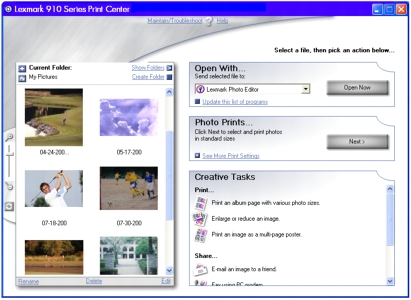
- Dans le menu Tâches créatives, cliquez sur Envoyer une télécopie à l'aide du modem de l'ordinateur.
- Sélectionnez la photo que vous voulez envoyer par télécopie sur la gauche de l'écran, puis cliquez sur Suivant.
Remarque: Si les photos n'apparaissent pas, cliquez sur Afficher les dossiers pour les rechercher.
- Suivez les instructions qui s'affichent à l'écran.
Ajout de légendes au-dessous des photos
- Ouvrez le Studio d'imagerie de Lexmark. Pour obtenir de l'aide, reportez-vous à la section Utilisation du Studio d'imagerie de Lexmark.
- Cliquez sur le bouton Parcourir et modifier des photos.

- Dans la section Tâches créatives, sélectionnez Imprimer une page d'album avec différentes tailles de photo.
- Cliquez sur Modifier la catégorie des mises en page listées ci-dessus.
- Sélectionnez Pages d'album uniquement dans la boîte de dialogue Mises en page sélectionnées, puis cliquez sur OK.
- Sélectionnez un format de papier pour les photos.
- Sélectionnez une mise en page dans la section Créer une page à partir de photos enregistrées, puis faites glisser les photos sur la page.
- Cliquez dans le rectangle noir. Une boîte de dialogue s'ouvre.
- Entrez le texte voulu, puis cliquez sur Imprimer.
Impression d'une sélection DPOF
Le format DPOF (Digital Print Order Format) est disponible sur certains appareils photo numériques. Si vous utilisez un appareil qui prend en charge ce format, vous pouvez spécifier quelles photos imprimer, ainsi que le nombre de copies souhaité lorsque la carte mémoire est dans l'appareil photo.
- Insérez une carte mémoire. Pour obtenir de l'aide, reportez-vous à la section Correspondance entre la carte et l'imprimante.
Le menu Actions apparaît.
- Appuyez deux fois sur la touche Menu du panneau de commandes pour retourner dans l'écran du menu Carte photographique.
- Parcourez les options proposées jusqu'à Impression de la sélection DPOF.
- Appuyez sur la touche Sélectionner.
- Appuyez sur la touche Lancement.
 Impression de photos avec un ordinateur
Impression de photos avec un ordinateur Impression de photos avec un ordinateur
Impression de photos avec un ordinateur Impression d'un index des photos
Impression d'un index des photos Impression de photos à partir d'une carte mémoire
Impression de photos à partir d'une carte mémoire Affichage d'un diaporama des photos enregistrées sur la carte mémoire
Affichage d'un diaporama des photos enregistrées sur la carte mémoire Impression de photos sans bordure
Impression de photos sans bordure Enregistrement des photos de la carte mémoire sur l'ordinateur
Enregistrement des photos de la carte mémoire sur l'ordinateur Cadrage de photos avec un ordinateur
Cadrage de photos avec un ordinateur Cadrage de photos avec un ordinateur
Cadrage de photos avec un ordinateur Edition de photos avec un ordinateur
Edition de photos avec un ordinateur Ajout de légendes au-dessous des photos
Ajout de légendes au-dessous des photos Impression d'une sélection DPOF
Impression d'une sélection DPOF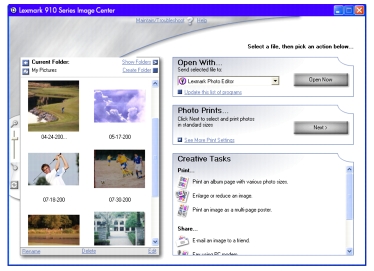

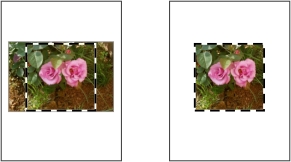
 Enregistrer sous.
Enregistrer sous.
 Enregistrer, la photo modifiée remplace celle d'origine.
Enregistrer, la photo modifiée remplace celle d'origine.
 Imprimer
Imprimer  Propriétés ou Préférences.
Propriétés ou Préférences.

 Enregistrer sous.
Enregistrer sous.
 Enregistrer, la photo modifiée remplace celle d'origine.
Enregistrer, la photo modifiée remplace celle d'origine.